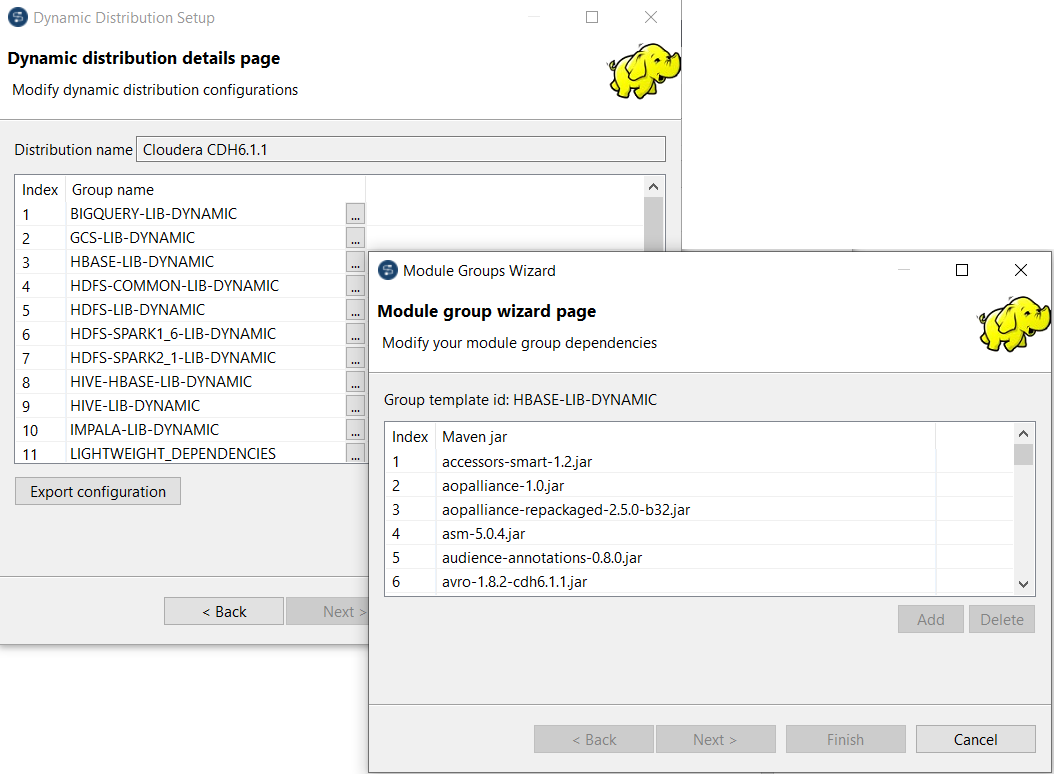Modifier la configuration d'une distribution dynamique
Une fois qu'une distribution dynamique de plateforme Big Data a été ajoutée au Studio Talend, vous pouvez facilement modifier sa configuration.
Cela s'avère particulièrement utile lorsque vous devez utiliser une distribution personnalisée pour laquelle certains fichiers Jar personnalisés sont requis, ou lorsque vous devez déboguer une configuration dynamique.
Comme nous l'avons laissé entendre, la procédure présentée ci-dessous s'applique uniquement à une distribution de plateforme Big Data ajoutée comme décrit dans Ajouter dynamiquement la plateforme Big Data la plus récente (Distributions dynamiques).
Avant de commencer
Vous devez avoir des connaissances suffisantes relatives à votre distribution pour comprendre les modifications que vous apportez à votre configuration.
Procédure
Résultats
Votre distribution personnalisée est disponible dans le Studio Talend.